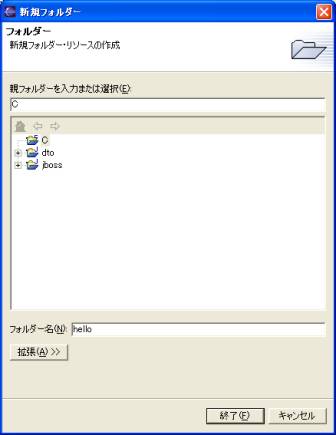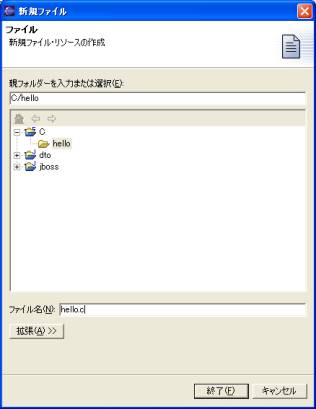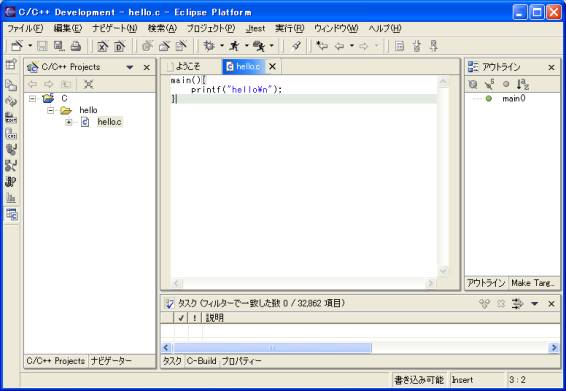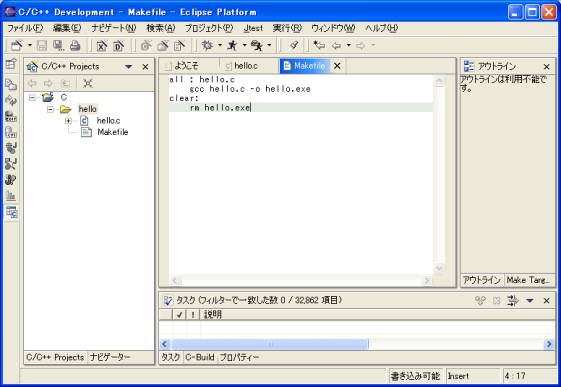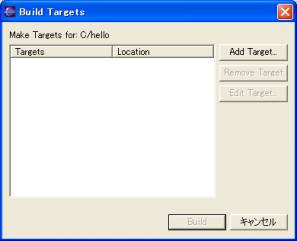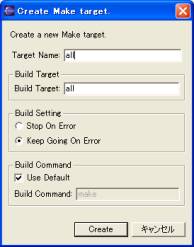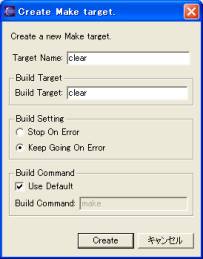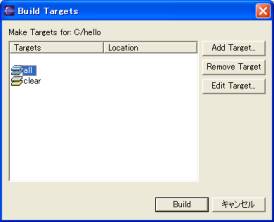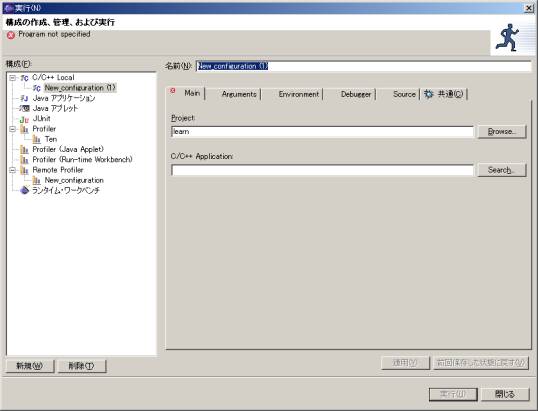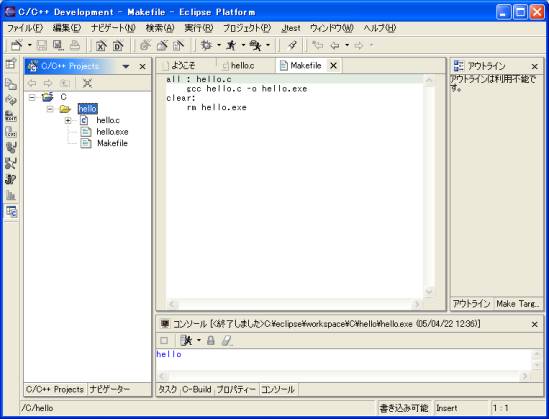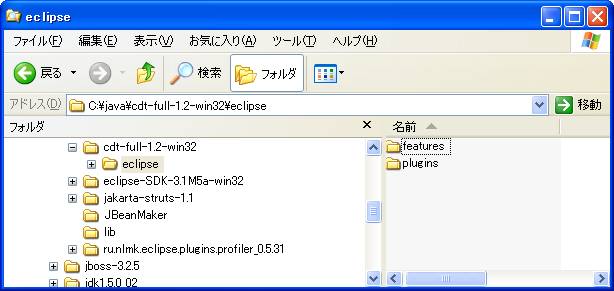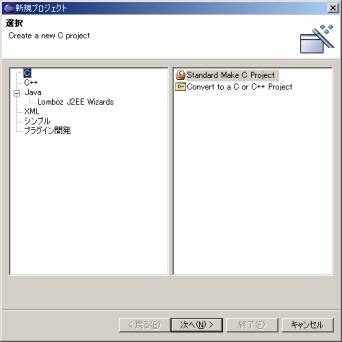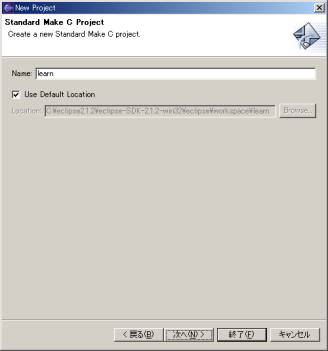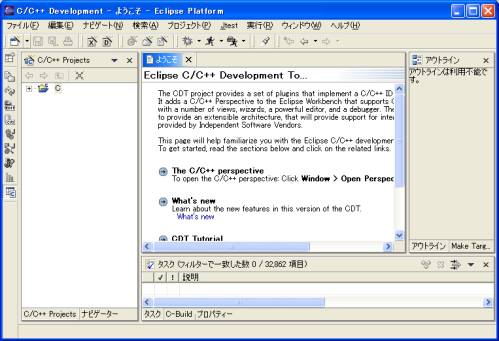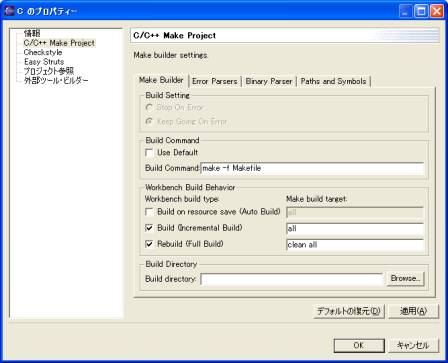eclipse2.1.2+CDTによるC言語開発環境の構築
作成者:城風敏彦作成日:2005/04/21
更新日:2005/04/22
まえがき
無料でJava用のIDE(統合開発環境)として有名なeclipseはC,C++言語の開発環境としても使える。
本書はそのインストールと、サンプルの実行について述べる。
前提
すでに、JDK,eclipseの環境設定は終了していること。
これからの方は、
Java道場
などを参考にして設定をする。
さらにcygwinもbinutils,gcc,g++,gdb,makeを含めてインストールしてあること。
システム環境変数に、C:\cygwin\bin などcygwinのコマンドのパスが入っていること。
インストール
http://dev.eclipse.org/viewcvs/index.cgi/~checkout~/cdt-home/downloads/main.html?cvsroot=Tools_Project
からCDT 1.2 Full for Windows をダウンロードして解凍する。
うまくいかない場合、1.1.0など過去のバージョンも試す価値がある。
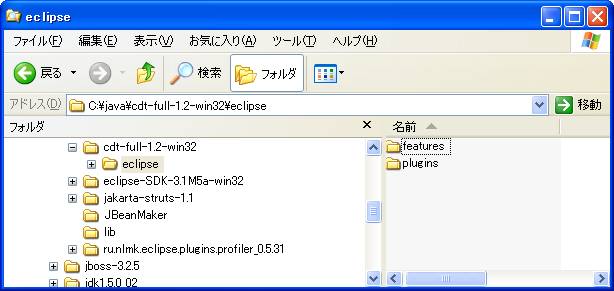
features と plugins をフォルダごとコピーして、eclipse2.1.2の該当するフォルダに上書きする。
eclipseを起動し、ウインドウ>設定 で、以下のようにC/C++が見えるのを確認する。

だめでも、eclipseを再起動すると、出てくることがある。
「キャンセル」で戻る。
ウインドウ>新規
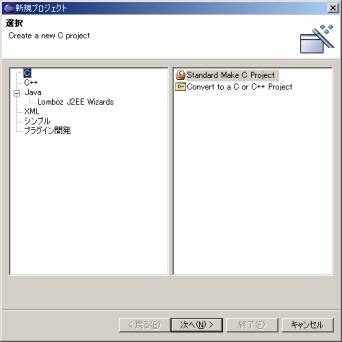
CのStandard Make C Project を選んで「次へ」
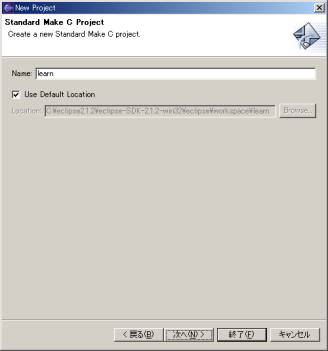
プロジェクト名「C」を入力して、「終了」
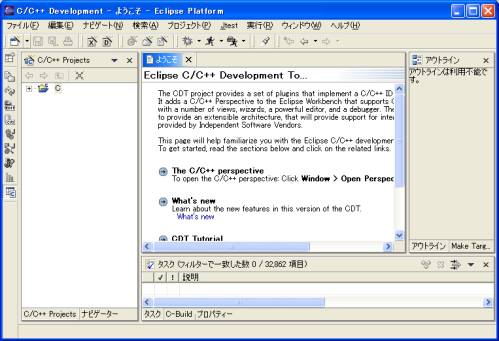
Cプロジェクトを右クリックして、プロパティを選択する。
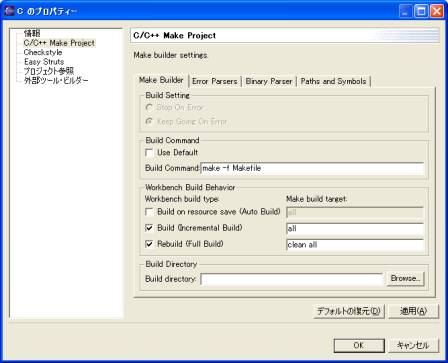
Build Command タブで、上のように Use Defaultチェックをはずして、make -f Makefile と入力して、「OK]
プロジェクトを右クリック>New>フォルダー
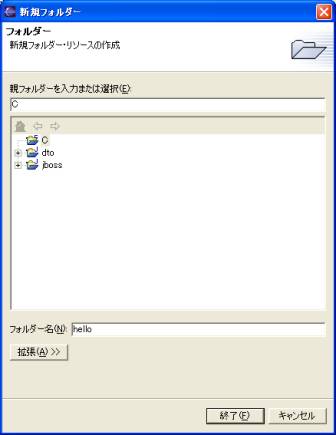
フォルダー名を入力して、「終了」
フォルダー名をクリックして、New>ファイル
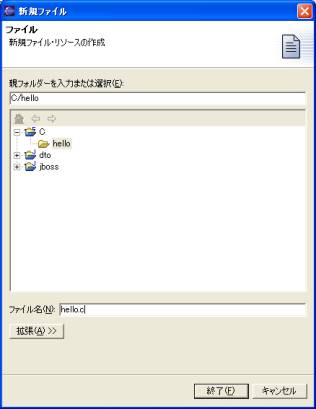
hello.c と入力して、「終了」
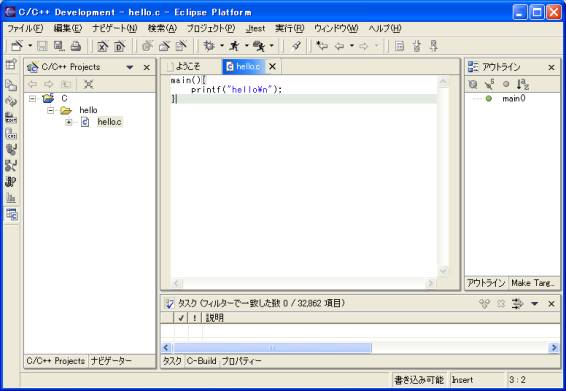
上のように、ソースコードを入力し、コントロールキー+Sで保存しておく。
同じフォルダに Makefile というファイルを作成する。
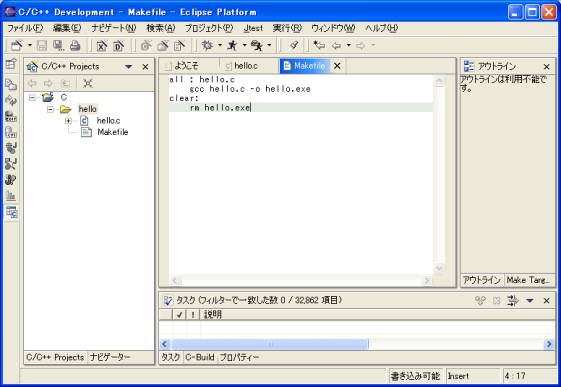
上のように入力する。
フォルダ(ここではhello)を右クリックして、 Build Make Targetを選択する。
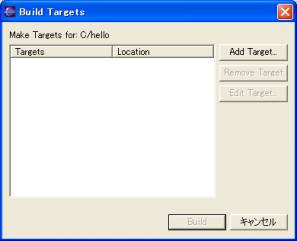
「Add Target」
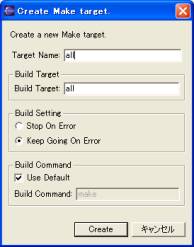
Target Nameに「all」を入れて「Create」
同様に、
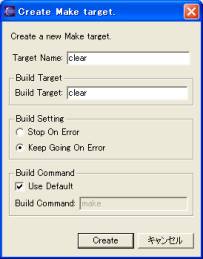
Target Nameに「clear」,Build Targetに「clear」,を入れて「Create」
フォルダ(ここではhello)を右クリックして、 Build Make Targetを選択する。
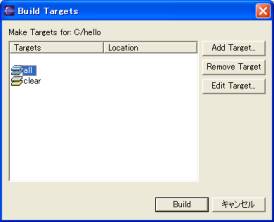
「all」をクリックして、「Build」
hello.exe が現れ、これが実行ファイルである。
「all」をクリックすると、hello.exeが無くなる。
実行>新規>C/C++ Local を選択して出た画面の左下の「新規」ボタンを押す。
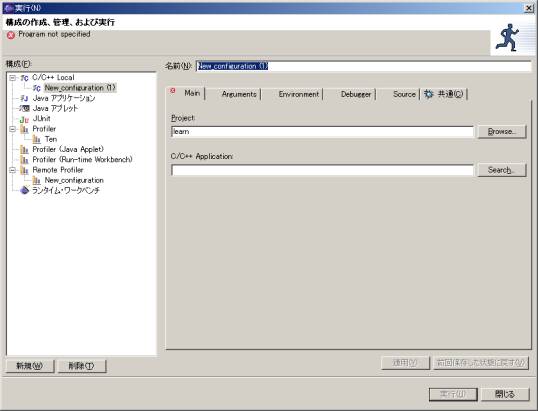
名前をhello にし、「Search」を押さずに、C/C++アプリケーションに、hello/hello.exe と入力し「実行」を押す。
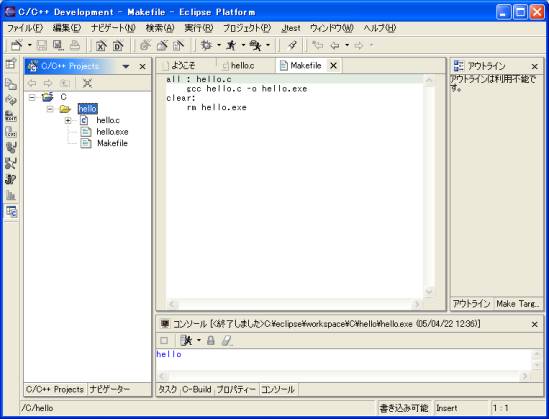
右下のコンソールに実行結果がでる。
<参考文献>
Eclipse Platformを使用したC/C++ 開発
Java道場へ戻る